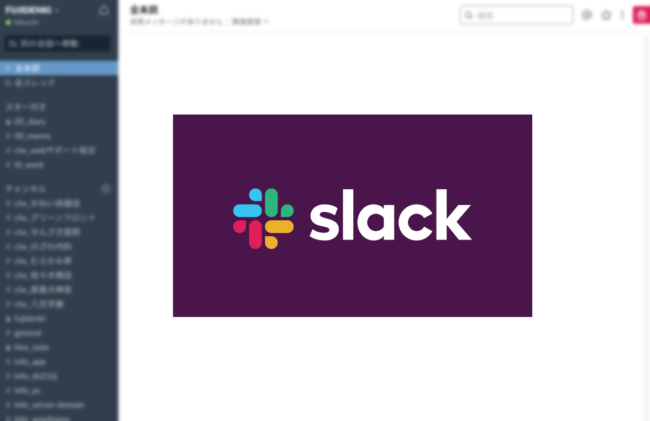
Slackに情報を集約しチェックする、ということをやっているのですが、チャンネル毎にチェックしていくのも大変・・・と思っていたら、“全未読” なる表示があるではありませんか!
この設定を有効にしただけで、未読チェックが10倍速くなりました!!
Slackのサイドバーに“全未読”を表示する
Slackの初期設定では、サイドバーに“全未読”という項目は表示されていません。
まず、ワークスペース名をクリックして設定メニューを表示します。
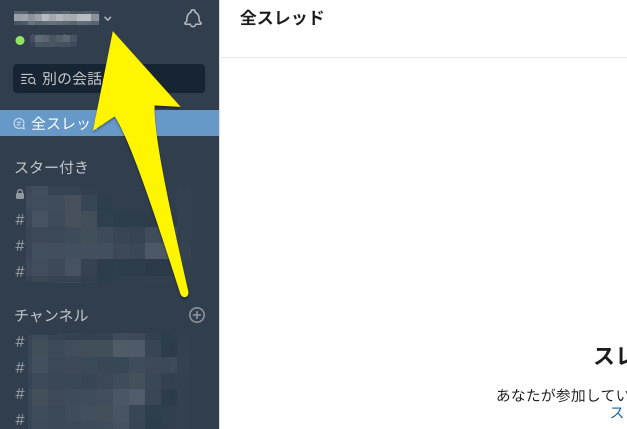
表示されたメニューのユーザー名下部にある 環境設定 をクリックします。
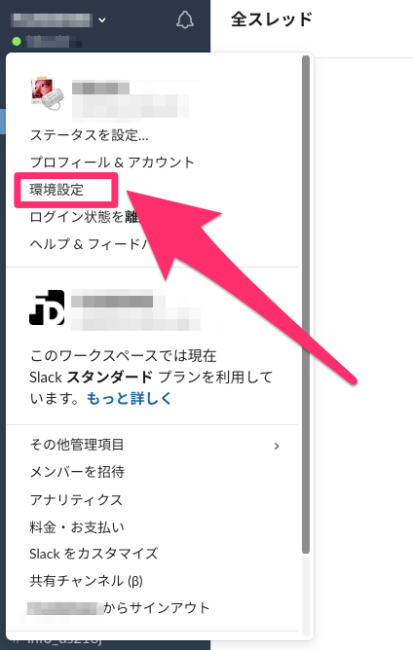
環境設定の その他のオプション に 全未読を表示する という項目があるので、ここのチェックを入れます。
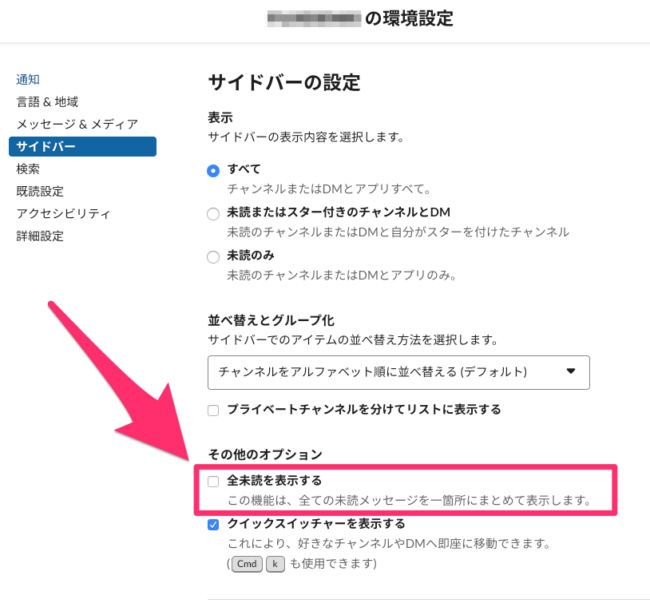
全未読を表示する にチェックを入れると、サイドバーの最上部に 全未読 という項目が表示されます。
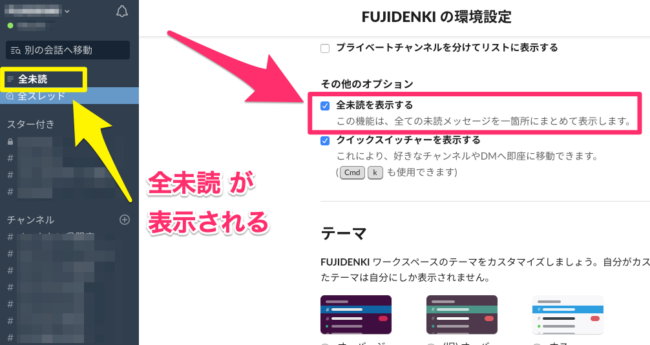
全未読 を使ってみる
サイドバーに表示された全未読は、未読があれば太文字で表示され、クリックすると全チャンネルの未読が一覧表示されます。
表示はチャンネル毎に表示され、既読処理もチャンネル単位で処理できます。

未読一覧の最下部には 全てのメッセージを既読にする というボタンもあり、ここで全未読を一括で既読にすることもできます。
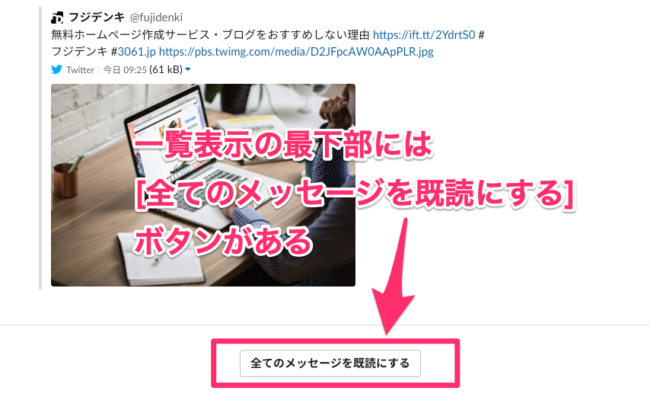
全ての未読が処理されると、メッセージが表示されるのですが、これにはいくつかのバリエーションがあり、毎回違った表示をします。
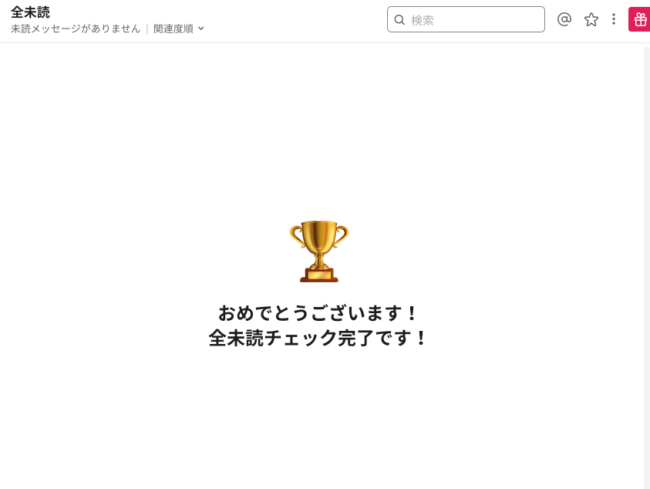
まとめ
@penchiのSlackはひとりSlackなので、コミュニケーションツールではなく、様々な情報を集約してチェックするためのツールです。
メールやFeedを利用してSlackに送ったり、TwitterのようにSlackとの連携機能を使って自己ツイートや特定のアカウントのツイートを集めたり、IFTTTを使って他のサービスを連携したりといったことをやっています。
集めた情報を効率よくチェックしていくには、全未読表示はとても便利です。
Slackのチェックを効率よく行いたい! という方は、全未読 の利用をしてはいかがでしょうか?
Slackの有料プランをお得に使う方法
Slackは無料で利用できますが、様々な制限があります。
特に@penchiが気に入っているメールを使った連携機能は、有料のプランでないと利用できません。
Slackには紹介リンクがあり、このリンクからユーザー登録をすると100ドル分のクレジットポイントをもらうことができるので、初年度は無料でスタンダードプランを使う事ができます。(ドル建ての場合、スタンダードプランは80ドル/年です。)
紹介リンクを貼っているユーザーは、紹介リンク経由で登録し有料プランに申し込んだユーザー1人あたり100ドルのクレジットポイントがもらえるので、うまくすると翌年からも無料で使い続けることが可能になります。
下記のリンクから新規登録すると100ドル分のSlackクレジットポイントがもらえますので、これからSlackを始めたいという方は、下記のリンクから登録して100ドル分のポイントをもらっちゃいましょう!
投稿者プロフィール
-
@penchi
デジタルガジェットとアナログな文具を好むハイブリッドなヤツ。フリーランスのパソコン屋兼ウェブ屋。シンプルでキレイなデザインやプロダクトが好きです。
>>> プロフィール詳細
最新の投稿
 Mac2025/09/18macOS Tahoeのインストールメディアを作る
Mac2025/09/18macOS Tahoeのインストールメディアを作る ソフトウェア2025/08/30Cursorを導入してGeminiを利用するための設定(追記あり)
ソフトウェア2025/08/30Cursorを導入してGeminiを利用するための設定(追記あり) ソフトウェア2025/08/27ObsidianのiCloud同期で注意すべきポイント
ソフトウェア2025/08/27ObsidianのiCloud同期で注意すべきポイント ソフトウェア2025/08/02ObsidianのTerminalプラグインでPowerShellを使う
ソフトウェア2025/08/02ObsidianのTerminalプラグインでPowerShellを使う


